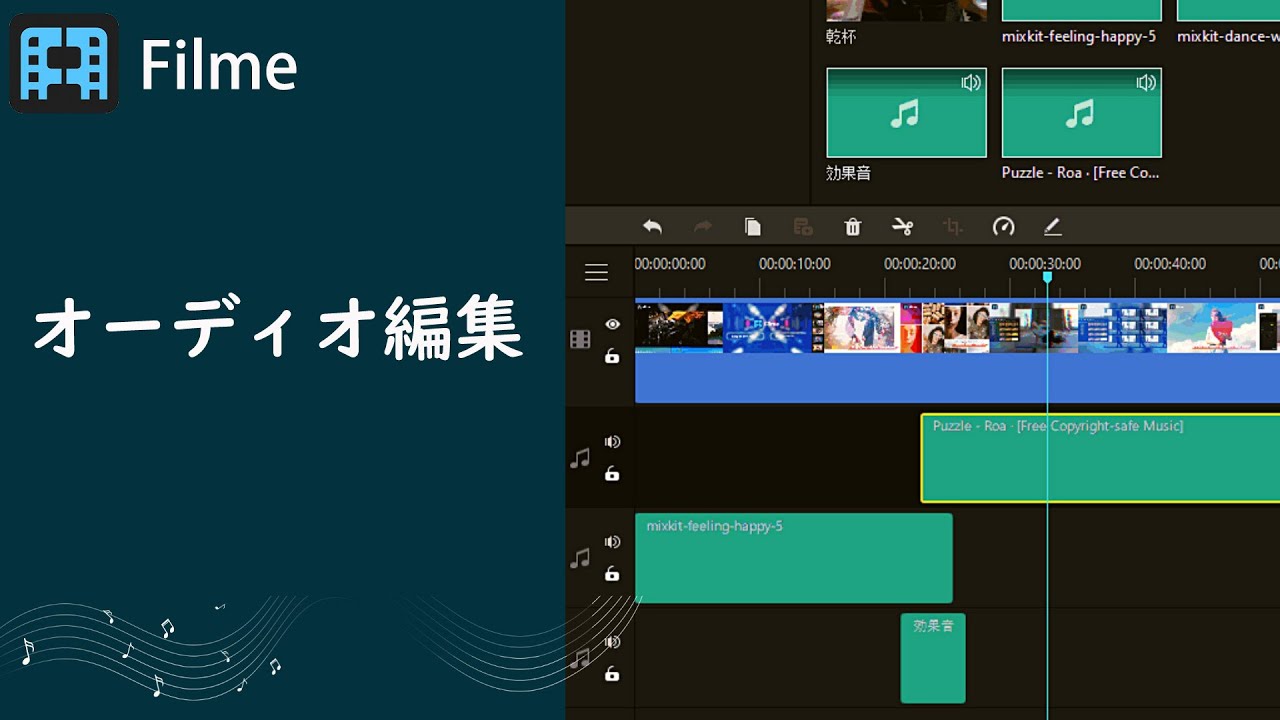動画作成にとって欠かせない要素の1つがBGM。その選び方や使い方によって、動画に異なる雰囲気作りを助けてくれるので、動画制作者にとってBGM編集は知るべき技術だと言えます。
細かく分ければ、編集において動画に音楽を付けることもあれば、あえてBGMを消すこともあります。
今回はPCとスマホを分けて、利用可能のBGM編集アプリをおすすめして、使い方も詳しく解説します。動画用のBGMをフリーで入手出来るサイトと選び方も紹介するので、ぜひ最後までご覧ください!

Part 1. PCソフト「Filme」で動画に音楽をつける
パソコンで動画BGMを編集したいなら、動画編集ソフトや音声編集ソフトを使うのは一般的です。今回紹介するのはビデオエディター「iMyFone Filme(フィルミ)」を利用する方法です。
このソフトはWindowsとMacの両方にも対応します。ユーザーフレンドリーの操作画面なので、BGMの編集が難しそう…と感じている方でもこれであれば簡単に動画に音楽を付けたり消したりすることが出来ますよ!
Filmeの注目すべきのポイント:
この動画マニュアルでFilmeを使ったBGM編集法を学びましょう⇩
Filmeで動画に音楽をつける方法
動画BGMを追加するには、Filme固有の音楽ファイルを使用するパターンと、手持ちの音楽を適用する方法が使えます。
ステップ 1.上記のボタンでソフトをダウンロードして起動したら、「新しいプロジェクトを作成する」を選びます。そして、BGMを追加したい動画素材をインポートします。
ステップ 2.手持ちの音楽を使用する場合は音楽ファイルも一緒に取り込みましょう。

ステップ 3.インポートした動画や音声ファイルはメディアライブラリに表示されるが、タイムラインにドラッグ&ドロップして配置します。
※動画をビデオトラックへ、音声をオーディオトラックへ
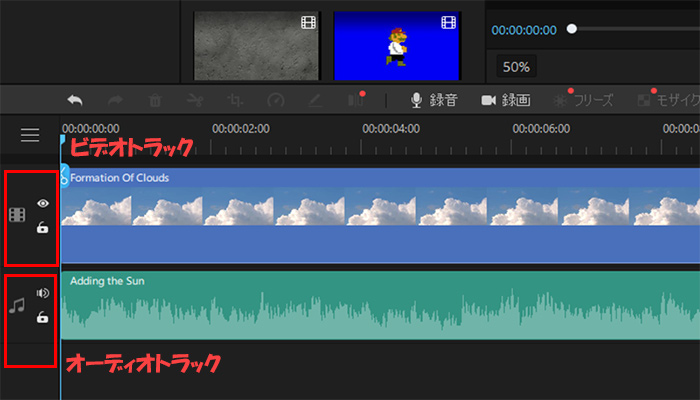
ステップ 4.Filme内蔵のBGMを使用する場合は、上部の「ミュージック」アイコンから内蔵されている音楽一覧が表示されるので、好きなもの選んで「+」を押すか、右クリックから「適用」すればいいです。
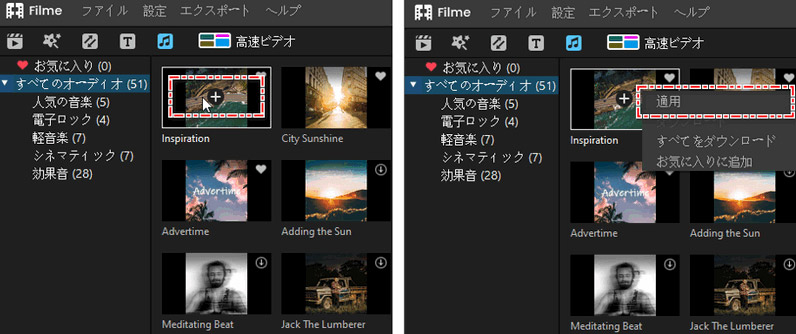
Filmeで動画BGMを消す方法
動画からBGMを消す場合はボリュームを調整する、もしくはオーディオを抽出する方法があります。
方法1.ボリュームを調節したい場合は、タイムラインにあるBGMクリップをダブルクリックして編集パネルを開きます。そこで、ボリュームを0にします。

方法2.動画からオーディオを抽出する場合には、対象の動画クリップを右クリックでメニューを開いて「オーディオを切り離す」を選択します。切り離したオーディオはトラックとして表示されるので、それを削除すればBGMが0になります。
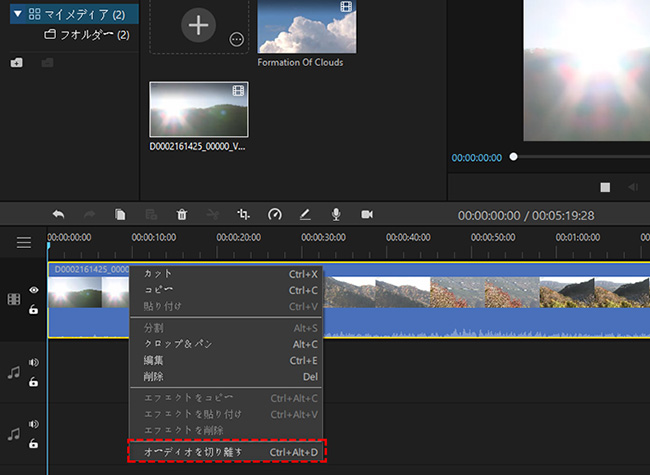
Filmeで動画BGMの音量を調整する方法
動画のBGM音量を調節するには、先ほど紹介したように編集パネルを開いて、「ボリューム」の項目でスライダーを左右移動して調整すればいいです。
ご注意
FilmeでBGMフェードイン・アウトや速度調整などの機能と使い方をより詳しく知りたい方は、音声編集の公式ガイドへ確認できます!
また、ほとんどの動画編集ソフトは音楽を付ける機能を提供します。もっと多くの動画編集ソフトを比較したい方は、関連記事『【無料10選】PC用の動画編集ソフトを徹底比較!Windows・Mac対応』も合わせて読んでください。
Part 2. スマホアプリ「Inshot」で動画に音楽をつける
一方、スマホで動画編集するのは便利なので、アプリを使用して動画にBGMを付けたい方も少なくありませんね。続いては、iPhoneとAndroidの両方でも使える動画編集アプリ「Inshot」を紹介していきます。
これは無料かつ人気の動画編集ツールで、動画に音楽を入れること以外、オーディオ抽出や効果音追加、カットなどたくさんの音声編集機能も実現できます。また、絵文字やフィルター、エフェクトも数多く提供して、飾りのために動画に追加する手順も簡単です。
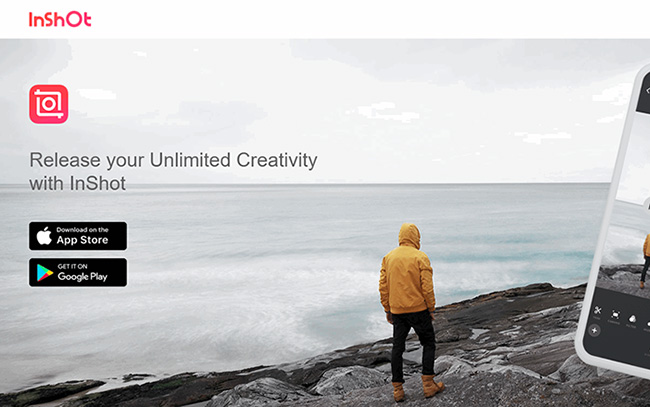
Inshotで動画に音楽をつける方法
ステップ 1.アプリを起動して、「ビデオ」をタップして動画を読み込みます。
ステップ 2.「音楽」>「曲」という項目で、アプリにあるBGMを選択したり、お手元の音声ファイルをインポートして追加したりします。
ステップ 3.すると、右上隅の「共有」アイコンで合成した動画を保存します。
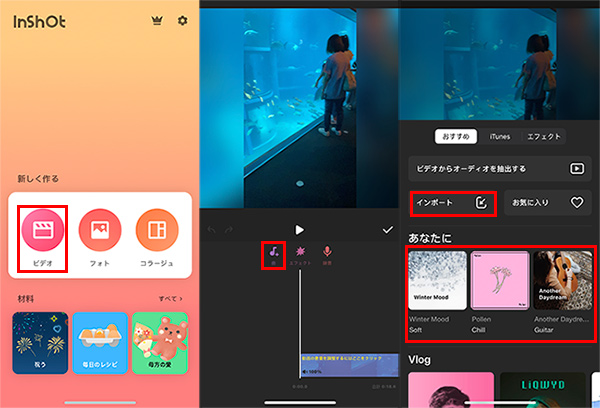
Inshotで動画BGMを消す方法
このアプリは動画から音声を抽出する機能があります。それを活用すればBGMを消すことができます。
ステップ 1.同様にまずは動画を読み込みます。
ステップ 2.BGMを消すトラックをタップして、「音楽」をタップします。
ステップ 3.もう一度トラックをタップし、「オーディオを抽出する」を選びます。
ステップ 4.抽出されたBGMトラックをタップして、「削除」アイコンでそれを消します。
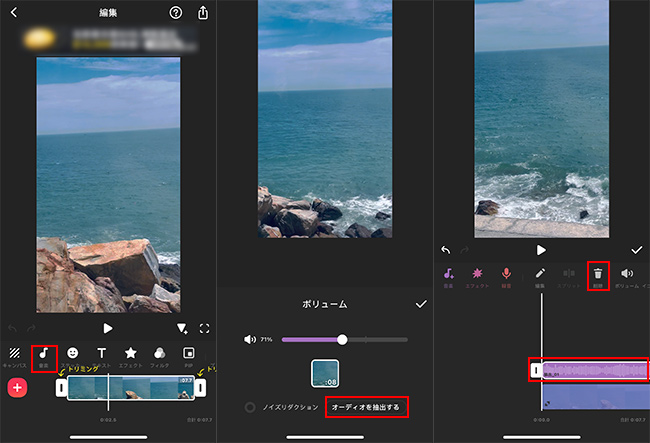
Inshotで動画BGMの音量を調整する方法
先ほどの「オーディオを抽出する」項目が表示される画面で、ボリューム設定が可能です。適当に左右にスライドして音量を調整し、右上の「✓」をタップして変更を保存しましょう。
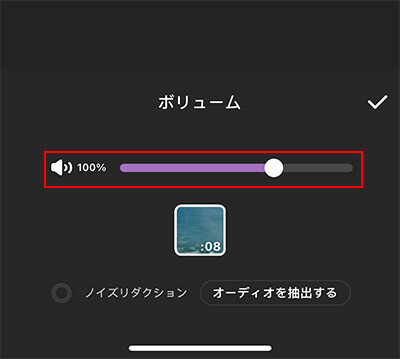
Part 3. フリー動画BGMを入手できるサイト4選
動画BGMは費用や著作権の問題などもありますので、フリー動画BGMを使うことでこれらの問題を解決出来ます。ここでは無料でBGMを入手可能なサイトを4つも合わせて紹介します。
1DOVA-SYNDROME
「DOVA-SYNDROME」では、楽曲が登録者によって数多く投稿されており、フリーBGMの数は群を抜いて多いサイトです。用途も自由かつ加工などもOKなので、かなり使い勝手が良いですね。
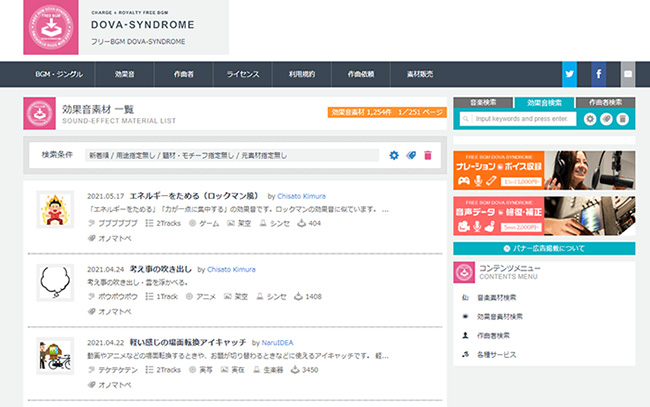
基本情報
| スタイル | オールジャンル |
| BGM数 | 約12,900 |
| BGMフォーマット | MP3 |
| フリー利用条件 | 特になし |
| おすすめ度 |
2甘茶の音楽工房
次におすすめする「甘茶の音楽工房」はオールジャンルに対応した幅広いフリー動画BGMで有名なサイトです。YouTube動画でもよく使用されているサイトで、様々なスタイルに合わせてBGMを使用出来ます。
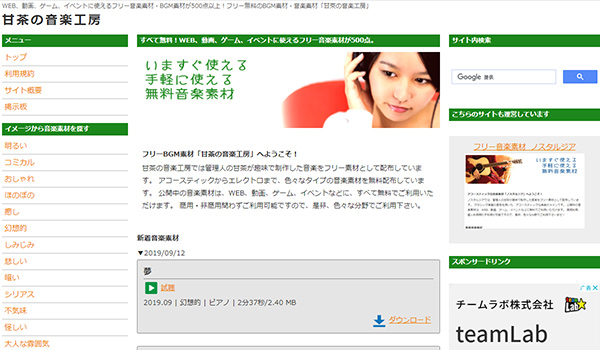
基本情報
| スタイル | オールジャンル |
| BGM数 | 約500 |
| BGMフォーマット | MP3 |
| フリー利用条件 | 特になし |
| おすすめ度 |
3魔王魂
三番目に紹介する「魔王魂」もYouTubeではよく使用されているフリー動画BGMの人気サイトです。BGM数も約1,000点あり、サイト内からもジャンルが探しやすい作りになっています。
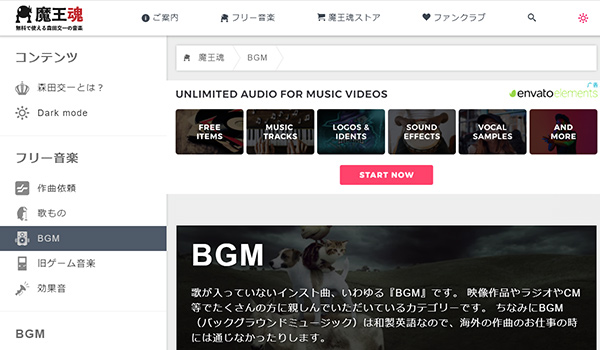
基本情報
| スタイル | 動画クリエイター向け |
| BGM数 | 約1,000 |
| BGMフォーマット | MP3、WAV、M4Aなど |
| フリー利用条件 | クレジット表記が必要 |
| おすすめ度 |
4ニコニ・コモンズ
クリエイターご用達のニコニコ素材置場で有名な「ニコニ・コモンズ」もフリー動画BGMが豊富です。投稿者によって利用条件などが変わることに注意しておきましょう。
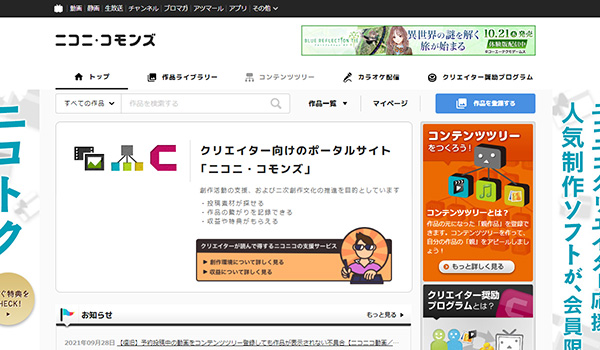
基本情報
| スタイル | バラエティ |
| BGM数 | 約1,500 |
| BGMフォーマット | MP3、WAVなど |
| フリー利用条件 | クリエイターにより異なり、ダウンロード画面にて確認事項が表示される |
| おすすめ度 |
合わせて読む:
Part 4. 動画に入れる音楽の選び方
フリー動画BGMは非常に数が多く、ジャンルも多彩ですが、自分の動画にはどんなBGMを使用すればよいかを知っておくと、さらにBGM効果が高まります。
ここでは注意すべきのポイントを3点でまとめて説明します。
1商用利用などの条件確認
どんなに良いBGMであっても、著作権問題が発生すると外部に公開する動画には使用出来ないという状態になってしまいます。多くのフリー動画BGMサイトでは、動画BGMの利用条件を表記しているので、先に確認しておきましょう。
2動画の雰囲気とマッチさせる
BGMと動画の内容がアンバランスになると、情報の伝わる方向が分散されてしまい、内容が頭に入りにくくなってしまいます。シーンや状況に合わせてBGMに緩急をつけるのもBGM選びでは大切なポイントです。
3BGMが与えるイメージを意識する
音楽の感じ方は千差万別ですが、激しいロックな音楽を聞いてゆったりしたイメージをする人は少ないでしょう。動画BGMとして採用する前に「動画BGMが与えるイメージ」を意識してみましょう。BGMはあくまでも動画の一部であること、そして主役は動画そのものであることのバランスが大切です。
最後に
今回は動画編集について、音楽を付ける方法やBGM消すやり方、フリー音源配布サイトおよび知っておくべきポイントなを紹介してきました。
BGMがどこまでクオリティが高いものであっても、主役は動画そのものであることや、動画BGMのデータをしっかりとマッチさせるには編集ソフトの性能でも変わってくるものです。
動画・音声編集ソフト「iMyFone Filme(フィルミ)」のようにタイムラインを一覧で見ながら編集可能なソフトを利用することで、より良いBGM編集を実現してみてください!